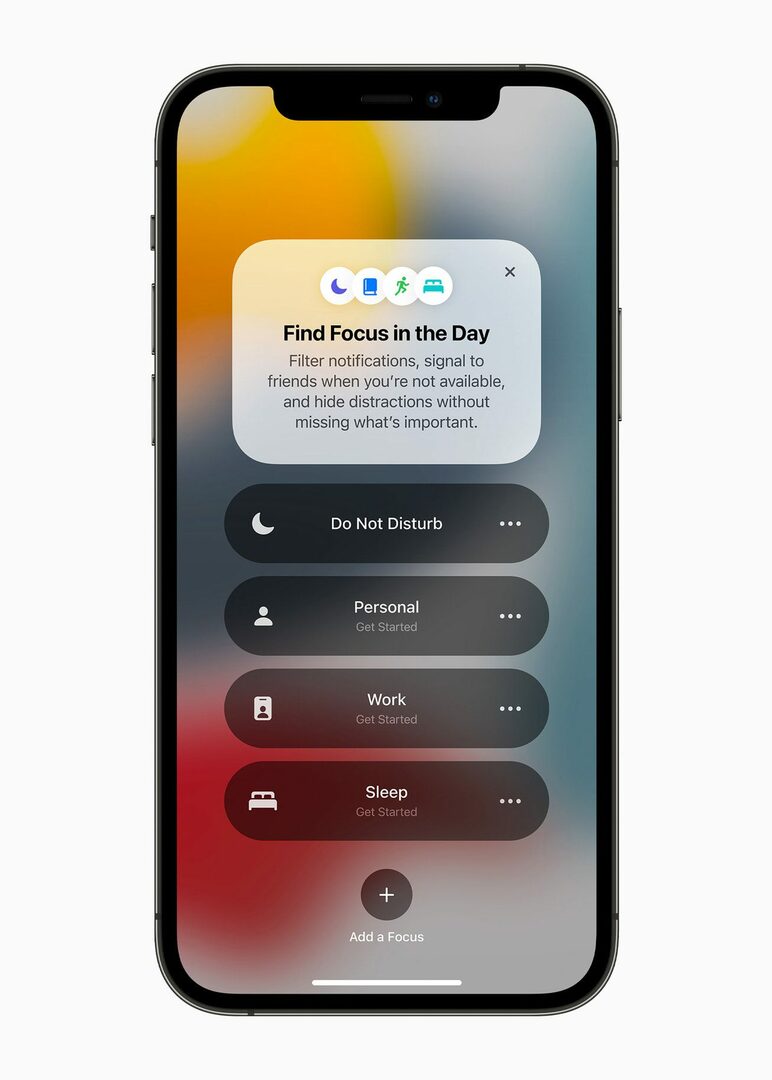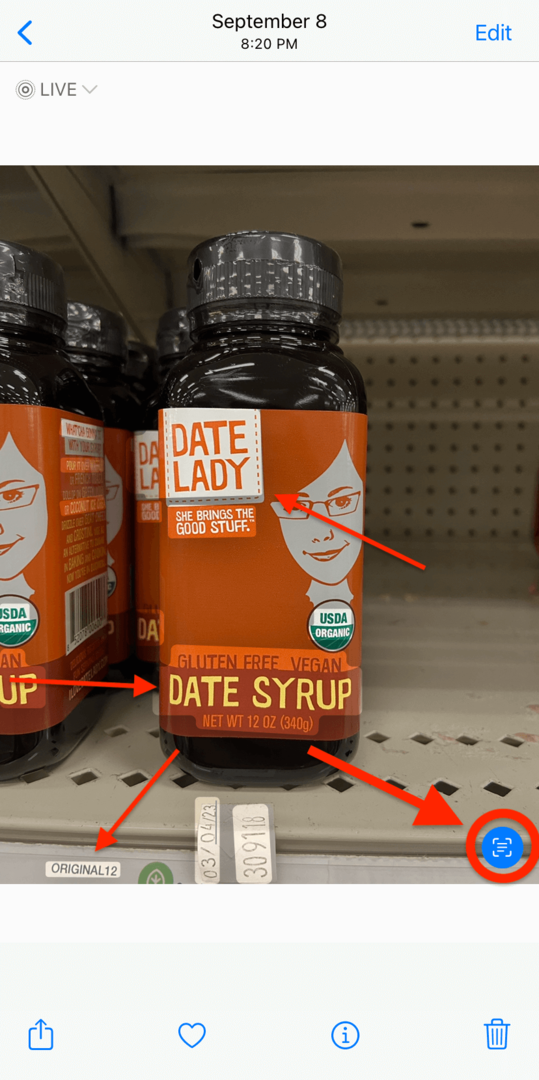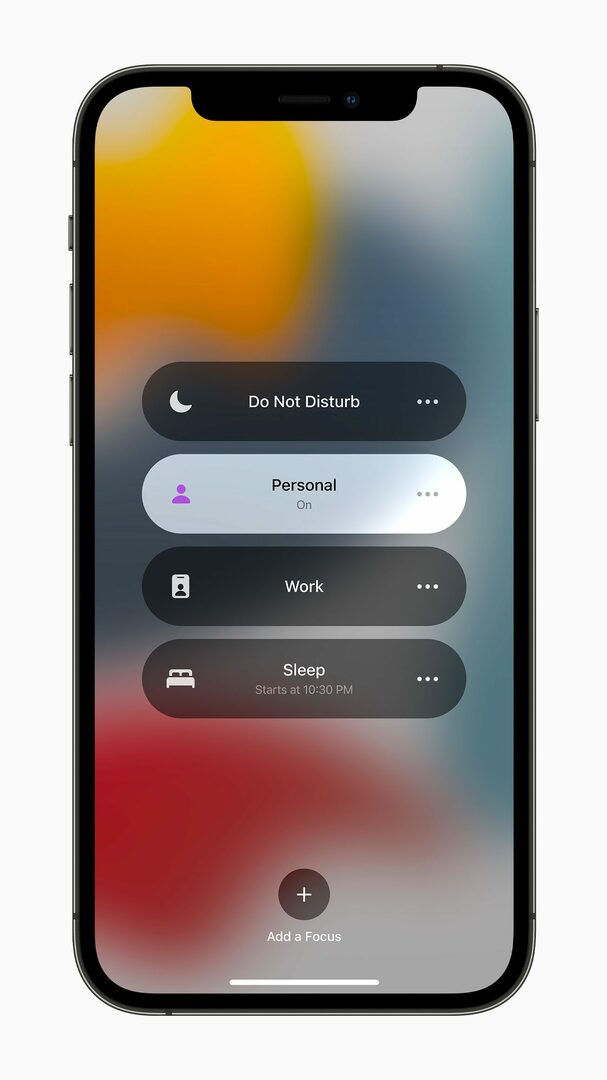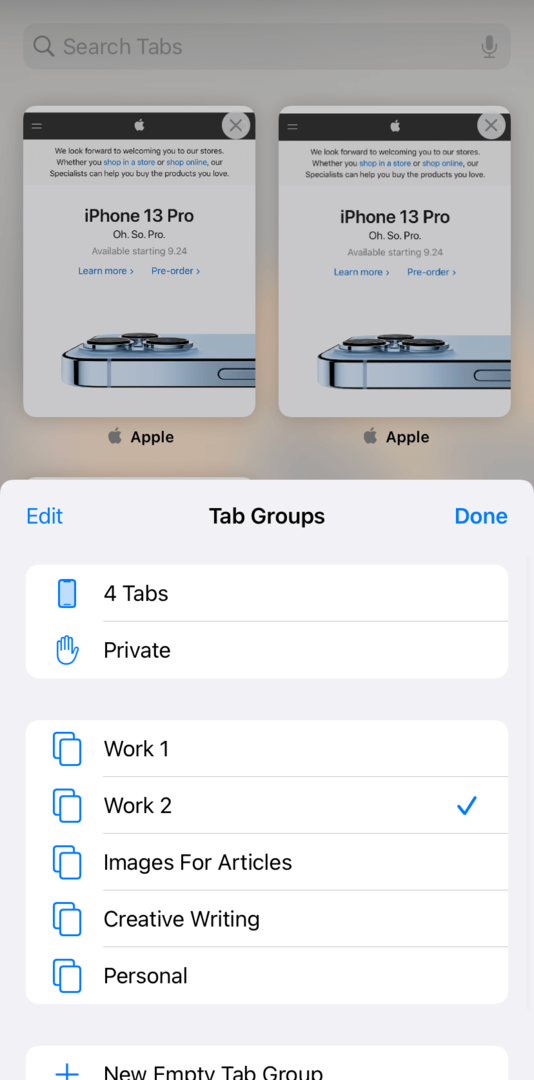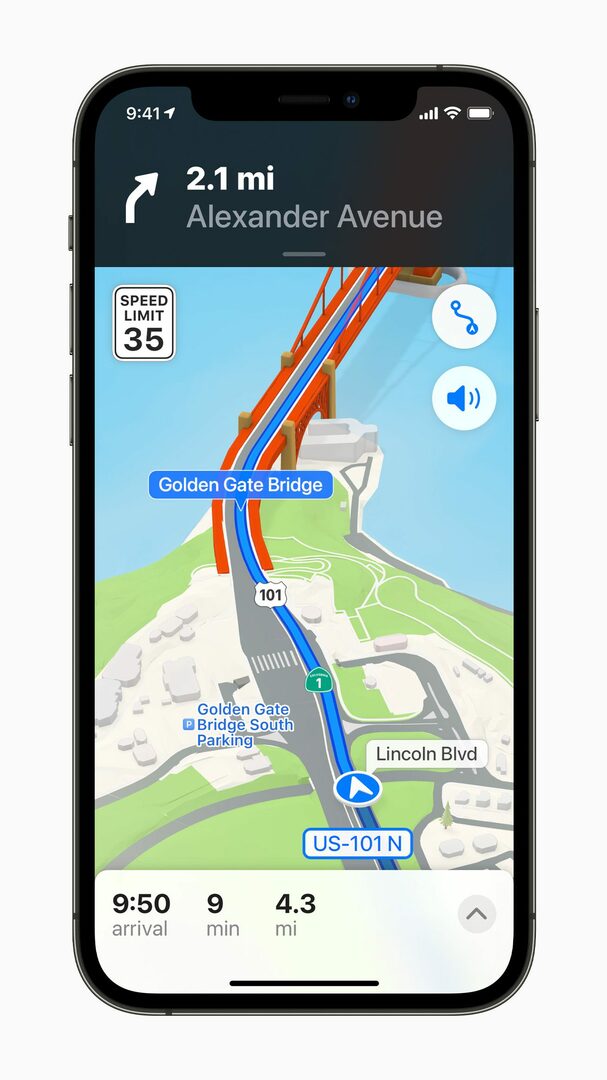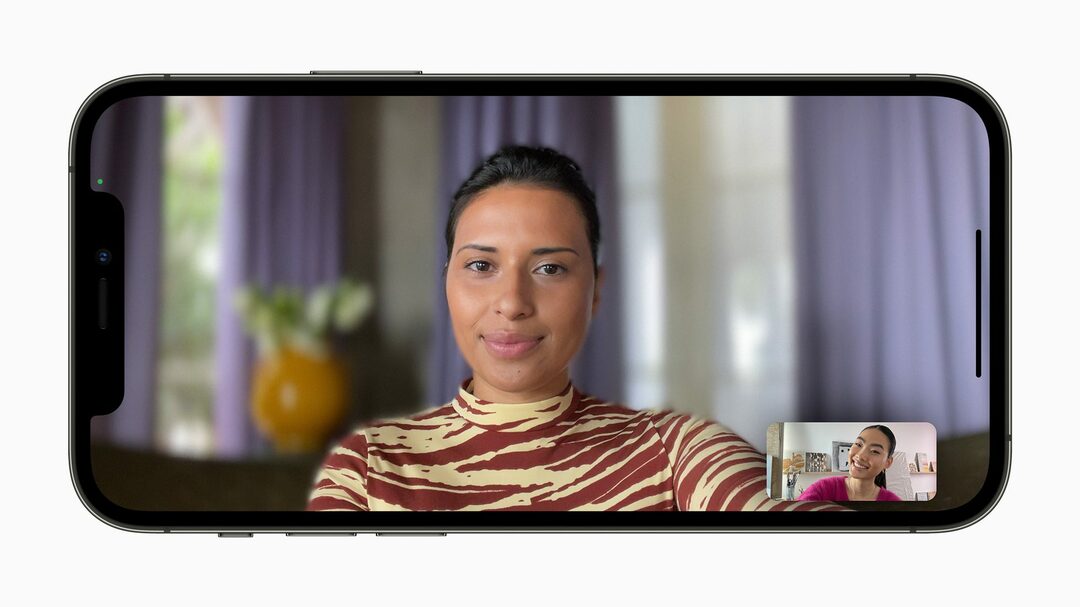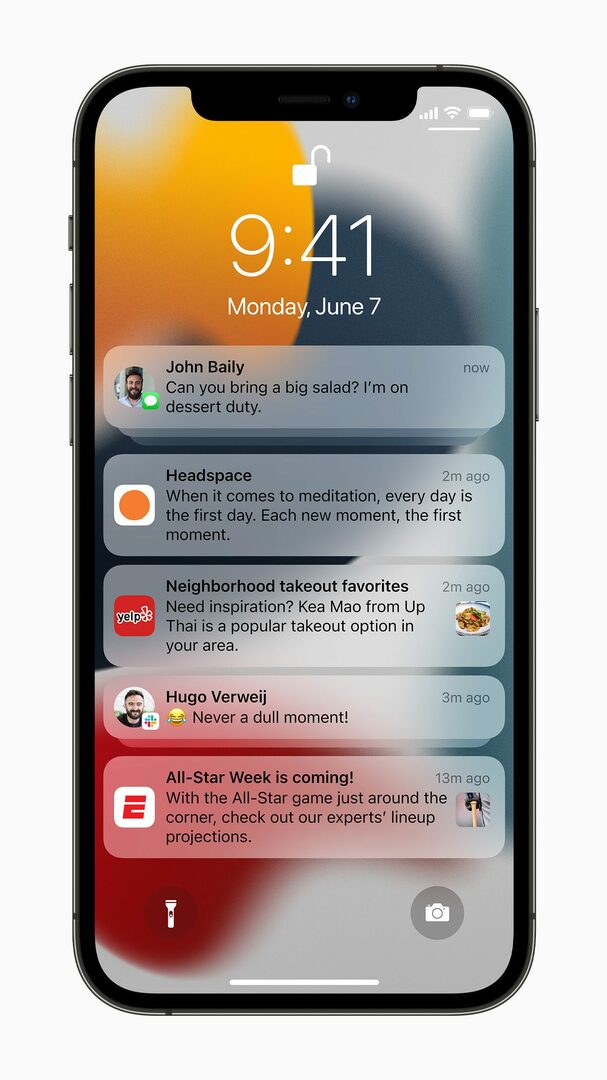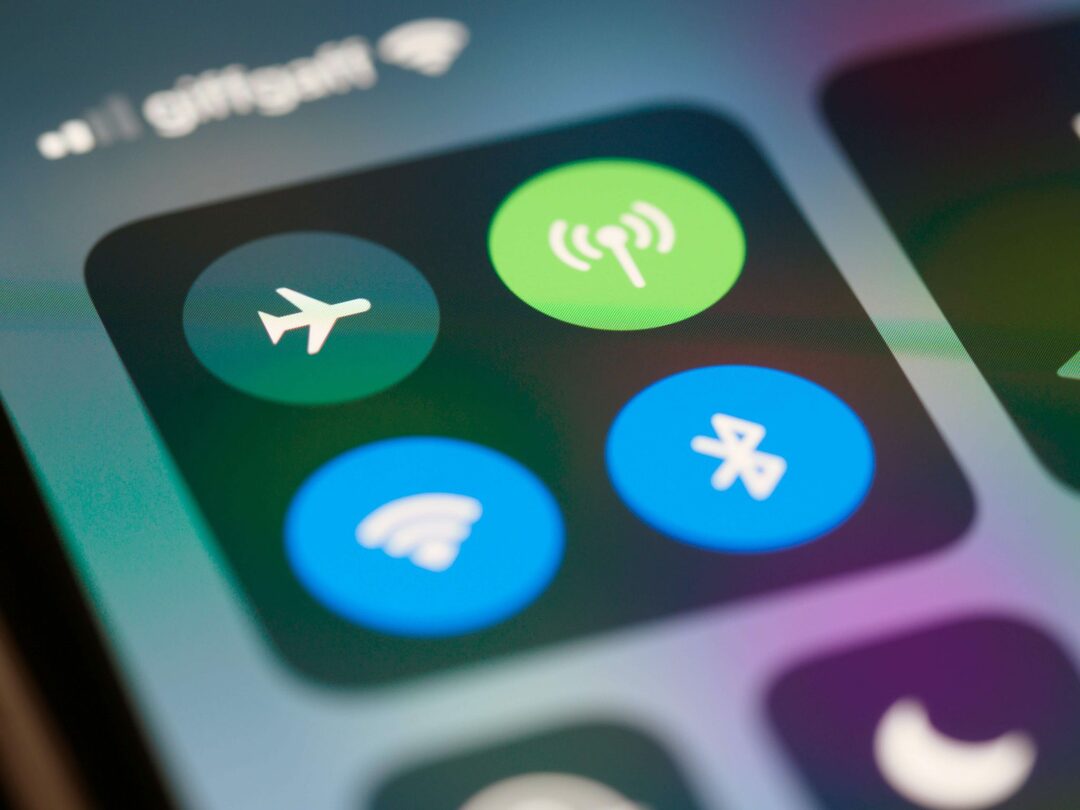Endelig er iOS 15 her! Og med det kommer en mengde nye funksjoner – og nye problemer. Vi har hatt noen dager til å teste ut denne iPhone-oppdateringen og er glade for å gi deg alt du trenger å vite når du kommer i gang med iOS 15.
Jeg har blitt overrasket over å se en generell følelse på nettet om at iOS 15 er en kjedelig oppdatering. Mange artikler stønner om at denne oppdateringen er en kjedelig, forutsigbar utgivelse.
Men som du vil se i denne artikkelen, kan det ikke være lenger fra sannheten! iOS 15 er lett en av de mest funksjonsrike utgivelsene vi har hatt på en stund, og jeg kom inn på det i en tidligere artikkel, er en av de mest futuristiske iOS-utgivelsene på lenge.
Det avgrenser ikke bare designen til iOS og gir noen nye iøynefallende funksjoner. I stedet bringer det nye ideer og muligheter til iOS som sannsynligvis vil forme det vi tror iPhone er i stand til å bevege seg fremover. iOS 15 begynner å omfavne teknologi som utvidet virkelighet, maskinlæring og til og med IoT på en måte som føles helt ny og dypt integrert. Jeg tror vi kommer til å se tilbake om tre år og bli overrasket over hvor mye iOS 15 satte scenen for fremtiden for mobil databehandling.
I denne artikkelen vil jeg dekke alle de nye funksjonene som er tilgjengelige nå, de nye funksjonene som kommer til å være tilgjengelig senere i år, og problemene vi har opplevd så langt i denne oppdateringen (det er en buggy en!). Jeg vil også inkludere en kort del øverst i dette innlegget for de som ikke er ute etter et dypdykk akkurat nå.
Ok, la oss komme i gang!
Innhold
- Komme i gang med iOS 15: Det grunnleggende
-
Komme i gang med iOS 15: Alle de nye funksjonene
- Live Text lar deg lese tekst i bilder med et trykk
- Visual Lookup er også nytt for iOS 15
- Fokusmodus legger til et nytt nivå av dybde til Ikke forstyrr for de som kommer i gang med iOS 15
- Safari har et nytt (og kontroversielt) designspråk
- Kart er mer detaljert og oppslukende i utvalgte byer
- Det er nye filtre, lydeffekter og mer i FaceTime for å gjøre det morsomt å komme i gang med iOS 15
- iMessage får en håndfull nye funksjoner, som festede meldinger og Delt med deg
- Apple Music tilbyr nå Spatial Audio for visse hodetelefoner og sanger
- Varsler ser ut og fungerer bedre enn noen gang
- Siri gjør mer på enheten din
- iOS 15 er enda mer privat enn iOS 14, spesielt for iCloud-abonnenter
- Du kan legge til alle slags nøkler til Apple Wallet etter å ha kommet i gang med iOS 15
- Weather, Notes og Translate har også blitt oppdatert
- Komme i gang med iOS 15: Funksjonene vi fortsatt venter på
- Komme i gang med iOS 15: Det er nesten like mange feil som det er funksjoner
-
Har du likt å komme i gang med iOS 15?
- Relaterte innlegg:
Komme i gang med iOS 15: Det grunnleggende
Som lovet, inkluderer jeg en kort del i denne artikkelen for de som begynner med iOS 15 og ikke har lyst til å gå inn i alle de små detaljene.
De største nye funksjonene i iOS 15 er Safari-redesignet, varslingsoverhalingen og Live Text.
For det første bringer Safari-redesignet søkefeltet i Safari til bunnen av skjermen. Dette gjør det lettere å få tilgang, men det kan ta litt tid å venne seg til. Du får også fanegrupper, som lar deg lage grupper med faner i Safari. Og hvis du raskt vil bytte mellom individuelle faner, prøv å sveipe til venstre og høyre på søkefeltet på bunnen av skjermen, på samme måte som du ville sveipet på Hjem-linjen nederst på skjermen for å endre apper.
Deretter er varslingsoverhalingen. Varsler ser nå enklere og mer moderne ut. De har også blitt strømlinjeformet – du vil ikke se så mange menyer og alternativer når du sveiper til venstre og høyre på dem, noe som er en velsignelse.
Større enn det er imidlertid varslingssammendraget. Du kan lage tilpassede sammendrag for varslene dine som samler inn varsler som ikke er tidssensitive. I stedet for å vise deg disse med en gang, som det normalt ville gjort, vil du se disse varslene levert til deg som en gruppe på et tidspunkt du velger.
For eksempel får jeg alle bakgrunnsvarslene mine om morgenen og om natten. På denne måten ser jeg bare ting som e-poster, tekstmeldinger og varsler i løpet av dagen.
Det er også nye fokusmoduser. Fokusmoduser er som Ikke forstyrr, bortsett fra at du kan tilpasse hvilke varsler du gjør og ikke ser. Du kan for eksempel angi en personlig fokusmodus som bare viser deg personlige varsler, og en arbeidsfokusmodus som bare viser deg arbeidsvarsler. På denne måten hører du ikke om jobb når du er hjemme, og du hører ikke hjemmefra mens du er på jobb.
Til slutt er det Live Text. Live Text er en ny funksjon som lar deg velge og kopiere tekst i Bilder og kamera-appen. Det fungerer med håndskrift, inkludert kursiv. Bare rett iPhone-kameraet ditt mot noen ord og trykk på dem!
SharePlay er ikke her ennå! Jeg ville kort nevne at SharePlay, en FaceTime-funksjon som lar deg se og lytte til media med venner og familie, ikke vil være tilgjengelig på iOS 15 før senere i år. Dette var en av de mest etterlengtede funksjonene, så jeg fant ut at det var verdt å nevne at det ble utelatt for nå.
Komme i gang med iOS 15: Alle de nye funksjonene
Ok, nå som den korte oversikten er ute av veien for speedsters, er det på tide å dykke litt dypere inn i hver nye funksjon. Ikke bare vil jeg dekke alt nytt nedenfor, men jeg vil også forklare hvordan du bruker det, hvor godt det fungerer, og også tilby annen innsikt.
La oss gå!
Live Text lar deg lese tekst i bilder med et trykk
Den første funksjonen jeg ønsket å dekke for de som kommer i gang med iOS 15 er Live Text. Dette var knyttet til min mest etterlengtede iOS 15-funksjon, og jeg er superfornøyd med den.
Live Text er en ny funksjon som oppdager tekst i iPhone Photos and Camera-appen. Det betyr at du kan ta et bilde av et dokument, et gateskilt eller en håndskrevet lapp og velge teksten i bildet.
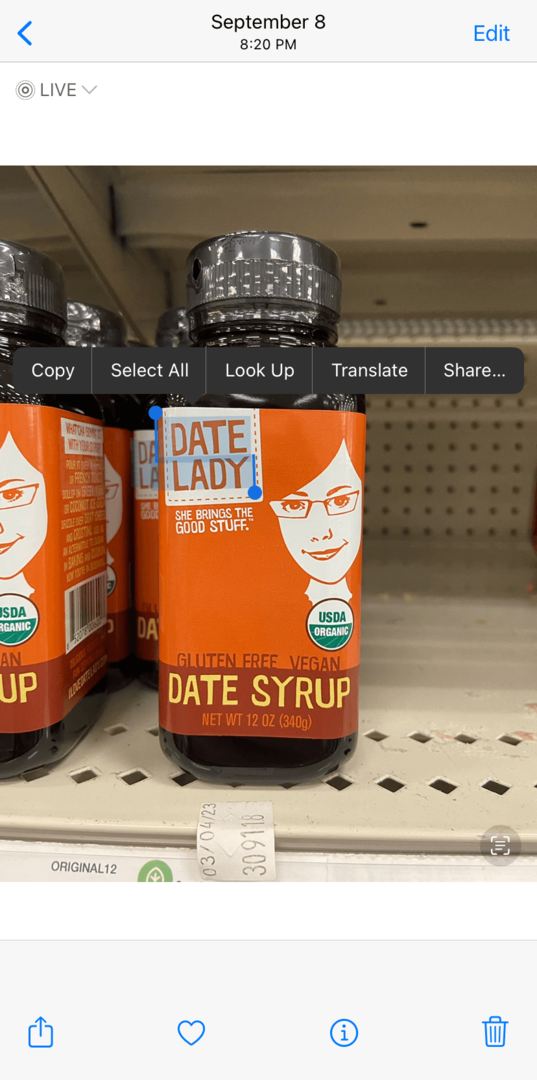
For å velge tekst, trykk og hold fingeren på den. Du kan deretter dra tekstmarkørene rundt akkurat som du kan med tekst i et dokument. Du kan også trykke på Live Text-knappen i nedre høyre hjørne av et bilde eller søkeren for å markere all oppdaget tekst i et bilde.
Jeg var ikke sikker på hvor godt denne funksjonen ville fungere, men iOS 15 betatestere kom med svært høye påstander om det. Personlig har jeg imidlertid funnet ut at den er omtrent 85 % effektiv til å oppdage tekst. Det kan være litt tregt på iPhone 11, misforstår håndskrift mye mer enn jeg forventet, og feiler i situasjoner der teksten til og med er litt vanskelig å lese.
Se for eksempel på dette tilpassede skiltet jeg hadde bestilt fra en venn:
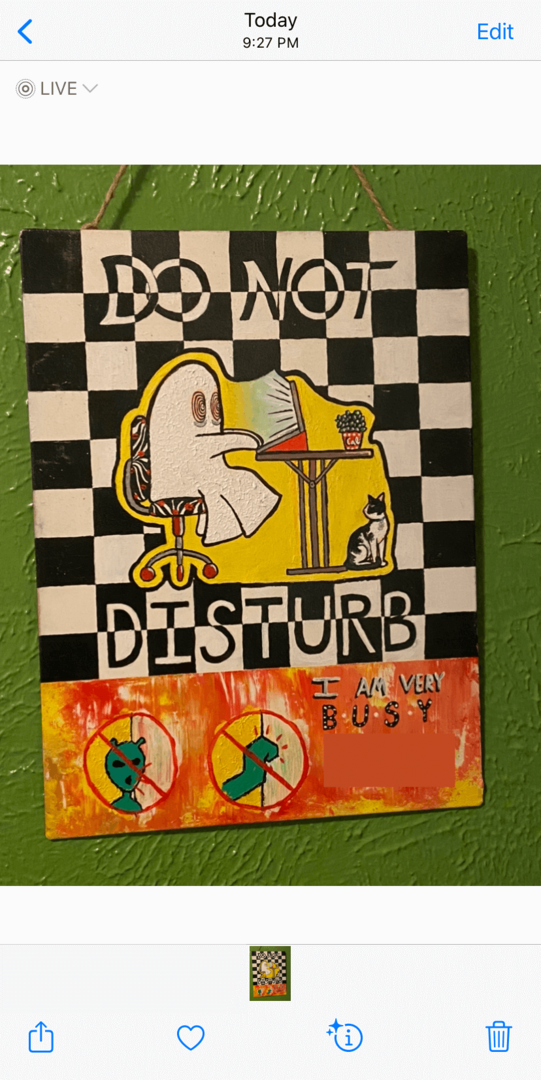
Som du kan se, har den noen få ord malt på den. Fra visse vinkler har jeg klart å få den til å lese "I AM VERY BUSY", men ikke en gang har den vært i stand til å lese "IKKE FORSTYR". Og noen ganger leser den ingenting. Når det er sagt, er jeg sikker på at denne funksjonen vil utvikle seg og forbedres etter hvert som iOS utvikler seg og iPhone får stadig kraftigere nevrale motorer.
Visual Lookup er også nytt for iOS 15
En annen funksjon som følger med Live Text er Visual Lookup. Denne funksjonen lar din iPhone slå opp noen typer objekter i bildene dine. For eksempel kan den gjenkjenne hunder, katter og bøker, og til og med gi litt informasjon om dem. Bare trykk på den glitrende "Jeg”-ikonet nederst på et bilde. Hvis den ikke er glitrende, vil du ikke ha noe visuelt oppslagsinformasjon.
Denne funksjonen er langt mindre pålitelig enn Live Text, men i rettferdighet oversolgte ikke Apple denne funksjonen. Det virket klar over det faktum at Visual Lookup har en vei å gå, og jeg forventet ikke at det skulle være oppsiktsvekkende.
Ganske ofte ignorerer Visual Lookup åpenbare objekter (det fungerer med min røykgrå katt, men ikke min svarte katt) eller tar feil av ett objekt med et annet. Som du kan se nedenfor, ble bildet av "Very Busy"-skiltet mitt oppdaget som en bok av Visual Lookup.
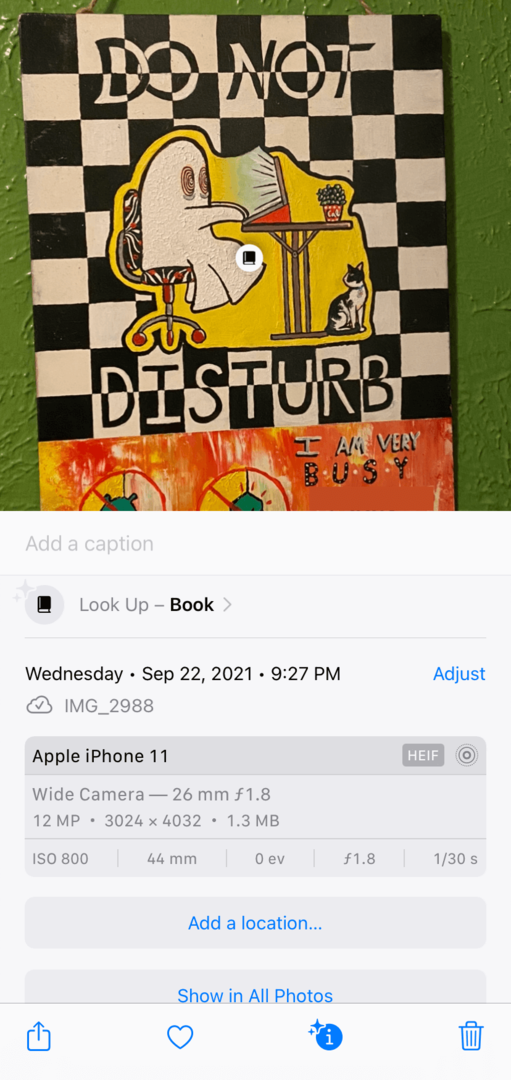
Selvfølgelig kan den ikke slå opp denne boken fordi den ikke eksisterer.
Fokusmodus legger til et nytt nivå av dybde til Ikke forstyrr for de som kommer i gang med iOS 15
Etter å ha kommet i gang med iOS 15, har jeg blitt helt overrasket over at en av de mest «kjedelige» funksjonene raskt har blitt min favoritt. Det ville være fokusmodus.
Fokusmodus er en utvidelse av Ikke forstyrr, som pleide å skjule alle varslene dine når du slo den på. Flott for når du skal sove eller på jobb, men ellers litt overkill.
Nå erstatter Fokusmodus Ikke forstyrr med en langt mer nyansert og personlig tilnærming til å administrere når du ser varslene dine. Du kan angi forskjellige fokusmodusprofiler i Innstillinger-appen, og starter med standardalternativer som Arbeid og Personlig.
Når du konfigurerer hver av disse profilene, kan du bestemme hvilke apper som skal kunne sende deg varsler når den profilen er slått på. Hvis du for eksempel er på jobb, kan du angi at jobbprofilen din bare skal sende deg arbeidsrelaterte varsler, som e-post, Airtable og Slack.
Deretter kan du angi at din personlige profil skal sende deg alle varslene dine unntatt fra apper som e-post, Airtable og Slack. På den måten slipper du å høre om jobb når du ser på TV, og du blir ikke bombardert med gruppetekster mens du er på jobb.
I tillegg lar fokusmodus deg spesifisere hvilke startskjermsider du kan se når den modusen er aktivert. Så du kan sette opp en startskjerm som har alle jobbappene dine og en annen som har alle dine personlige apper. Når du bytter mellom dem, vil du også skjule skjermen som ikke samsvarer med det du gjør akkurat nå.
Jeg er besatt av denne funksjonen. Det har fullstendig endret måten jeg bruker iPhone på, seriøst. Jeg har vært en stor talsmann for å erstatte iPhone med en enhet som en Apple Watch (hvis Apple ville lage dette mulig, det vil si) siden iPhone stadig vekker oppmerksomheten din på måter du ikke nødvendigvis ønsker.
Dette er nesten løst i iOS 15. Jeg føler så mye mer kontroll over iPhonen min nå, den er utrolig nyskapende, enkel og perfekt.
Safari har et nytt (og kontroversielt) designspråk
Det bringer oss til den neste store iOS 15-oppdateringen: Safari. Dette er en som mange mennesker som akkurat har begynt med iOS 15 ikke liker.
Hvis du åpner Safari-appen, vil du legge merke til at den ser helt annerledes ut. Først har søkefeltet blitt flyttet til bunnen av skjermen.
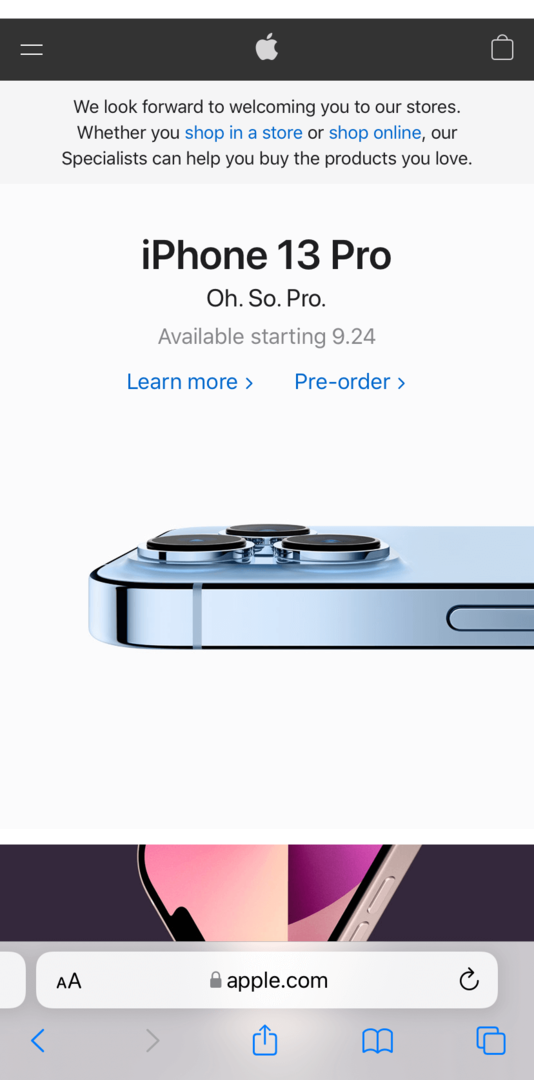
Når du ser alle fanene dine, vil du se at i stedet for å ha en gjennomgripende visning av Safari-fanene dine, er de alle plassert i et rutenett side ved side.
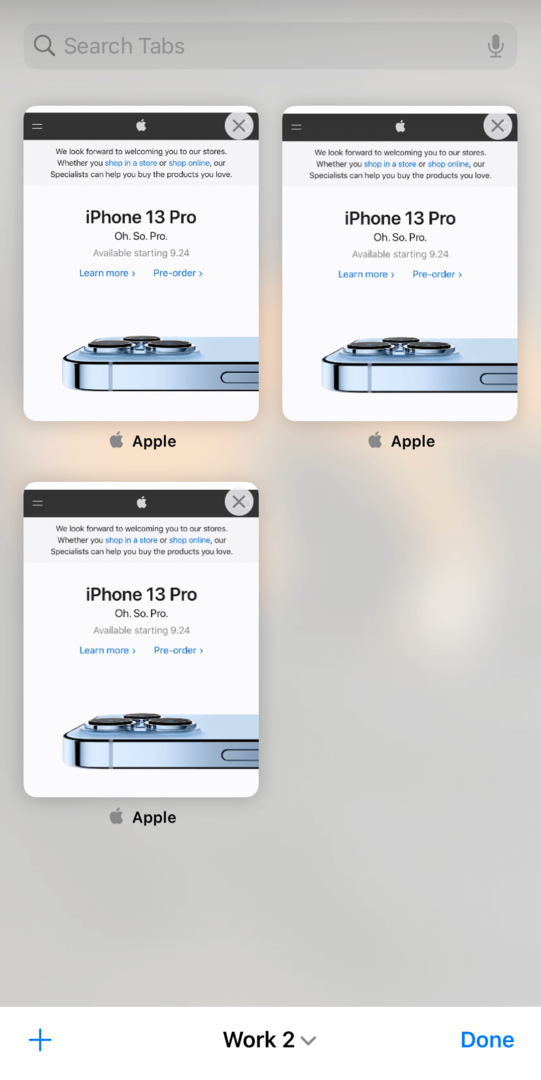
Og hvis du har en Mac, vil du legge merke til at startsiden din på iPhone gjenspeiler startsiden for Safari på Mac (forutsatt at du har oppgradert til Safari 15, som er tilgjengelig nå).
Hvis du trykker på teksten nederst på skjermen når du er i fanevisning, vises også litt tekst med en liten pil ved siden av. Hvis du trykker på den, vil du se en skjerm som lar deg opprette fanegrupper:
Når du setter alt dette sammen, virker Safari nesten som en annen app. Og mange mennesker liker det ikke.
Riktignok hadde jeg vanskelig for å få taket på alle disse endringene, selv om jeg synes disse endringene gir mening fra et designperspektiv. Det er en ekte læringskurve.
Men jeg tror at disse endringene er til det beste. Apple lar brukere fortsette å bruke det gamle Safari-designet hvis de vil (Innstillinger, Safari, og bytt Fanelinje til Enkel Tab), men jeg vil anbefale deg å prøve å justere. Når du gjør det, er det klart at dette designet er en forbedring. Jeg tror Apple bare prøvde å gjøre for mye på en gang. Bruk noen dager med den før du deaktiverer den!
Kart er mer detaljert og oppslukende i utvalgte byer
Neste opp er en funksjon som er litt mindre. Jeg tror det vil ta de fleste brukere noen dager før de legger merke til at Maps har endret seg etter å ha startet med iOS 15. Men jo mer du bruker den nye Maps-appen, jo flere nye funksjoner er det å avdekke.
For det første har Maps fått en designoppdatering. Det fungerer på samme måte som før, men fra ikonet til selve kartet ser det bedre ut.
Derfra vil du legge merke til at kortene for lokasjoner er fylt med enda mer informasjon. Du pleide å måtte åpne Yelp for å finne ting som om en restaurant anbefales eller ikke, om en nærbutikk har toalett, eller om en kjøpmann godtar Apple Pay. Nå kan du se all denne informasjonen og mer direkte fra Maps-appen.
Apple har også lagt til guider, som samler guider om ting å gjøre, spisesteder og butikker du kan bla i ditt nåværende område. Flott for å avdekke nye steder i hjembyen din og nyte ferien på en enklere måte.
Det er også nye filtre i søkefeltet i Maps, som å bestemme hva slags mat du leter etter. Igjen, dette er noe du pleide å trenge en app som Yelp for, og nå gjør Maps det naturlig.
Funksjonen Apple promoterte mest er de detaljerte kartene som er tilgjengelige i byer som New York, Los Angeles og selvfølgelig San Francisco. Disse kartene er veldig pene – du kan zoome inn og til og med oppdage individuelle trær uten å bytte til satellittvisning. Men siden folk flest ikke bor i en av disse byene, er det en "meh"-funksjon for nå.
En annen byeksklusiv funksjon er oppslukende gåveibeskrivelser. Oppslukende gangveibeskrivelser lar deg peke kameraet rundt i Maps mens du går til et sted. Maps bruker nevralmotoren på iPhone-en din for å matche bygningene rundt deg til veibeskrivelsene dine. Du vil da se veibeskrivelser lagt over miljøet ditt ved hjelp av AR, noe som gjør det lettere å finne veien på bakken. Igjen, dette er begrenset til bare noen få områder akkurat nå.
Du kan imidlertid zoome ut på kart til du ser en jordklode. Dette har eksistert på Mac i noen år nå, og det er flott å se det på iPhone, selv om de fleste av oss ikke gjør det trenge det i seg selv. Denne funksjonen er imidlertid bare tilgjengelig på noen få iPhone-modeller - jeg tror selv iPhone X ikke er i stand til å gjøre dette.
Det er nye filtre, lydeffekter og mer i FaceTime for å gjøre det morsomt å komme i gang med iOS 15
Mens favorittfunksjonene mine siden jeg begynte med iOS 15 har vært Live Text og Focus Mode, er jeg sikker på at de fleste brukere kommer til å bli forelsket i de nye FaceTime-oppdateringene. Det er mye her, som jeg spådde tidligere i år på grunn av hvor avhengige av videosamtaler pandemien har gjort oss.
Disse funksjonene inkluderer Portrettmodus, som bruker den samme teknologien i Kamera-appen for å oppdage ansiktet ditt og uskarpe bakgrunnen. Dette vil hjelpe deg å se bedre og mer i fokus mens FaceTiming andre.
FaceTime fungerer nå med Android, Windows og alt med en nettleser! Apple la til muligheten til å dele en lenke for en FaceTime-anrop, slik at du ikke trenger å ha to Apple-enheter for å foreta et FaceTime-anrop lenger.
Det er også to nye lydmoduser i FaceTime. Den første, Voice Isolation-modus, demper all støy som ikke er stemmen din. I annonsen for denne funksjonen viser Apple en person som støvsuger i bakgrunnen av et FaceTime-anrop, og du kan knapt høre det etter at de aktiverer denne modusen.
Den andre modusen er Wide Spectrum, som gjør det motsatte – den fokuserer ikke på stemmen din i det hele tatt. I stedet henter den inn all støyen fra miljøet ditt. Dette er flott for når du er FaceTiming på en konsert eller med en gruppe mennesker som er overfylt rundt en iPhone og du vil sørge for at alle og alt blir hørt.
FaceTime vil også nå fortelle deg når du prøver å snakke mens du er dempet, noe som er veldig nyttig!
Sist men absolutt ikke minst er SharePlay. SharePlay er den desidert største oppdateringen som kommer til FaceTime og er fortsatt min mest etterlengtede funksjon. Dessverre vil den ikke være tilgjengelig før senere i år, som jeg vil dekke mer detaljert nedenfor.
Når den kommer ut, vil SharePlay imidlertid tillate brukere å se og lytte til innhold synkronisert med folk på en FaceTime-samtale. Flott for å se filmer og høre på musikk med venner og familie mens du er fysisk adskilt.
iMessage får en håndfull nye funksjoner, som festede meldinger og Delt med deg
Som vanlig får iMessage flere touch-ups som gjør den til en bedre app å bruke. Jeg vil ikke dekke alle detaljene fordi det er for mange små (som en nedlastingsknapp ved siden av bilder som venner sender deg), men jeg vil dekke de store.
Den første store endringen du vil legge merke til i Meldinger etter at du har kommet i gang med iOS 15, er Delt med deg. Denne funksjonen tar innhold som sanger, videoer og linker som folk sender deg, og viser dem i andre apper du bruker. Jeg sender alltid sanger frem og tilbake med vennene mine, og nå kan jeg enkelt finne disse i Musikk-appen under Delt med deg-delen.

En annen lignende funksjon er festede meldinger. Når du trykker lenge på en iMessage, kan du nå velge å feste den. Skuffende nok gjør ikke det å feste en melding noe banebrytende. Det får den bare til å vises raskere i meldingssøk og Delt med deg-delen. Du kan også finne det i detaljene i en samtale, men det krever litt graving.
Jeg ville ha foretrukket en knapp som du kan trykke på i en meldingssamtale som filtrerer ut alle ufestede meldinger på et øyeblikk. Litt som å filtrere uleste eller flaggede e-poster i Mail. Jaja!
Når du sender flere bilder i meldinger, vil du nå vise deg en collage i stedet for en liste over disse bildene. Den er mer kompakt, så vel som en visuell forbedring.

Interessant nok har Apple lagt til nye SMS-filtreringsalternativer for Brasil, Kina og India som vil bidra til å redusere spam-tekster. Dette er ikke tilgjengelig i USA, noe som er synd, fordi de har blitt et reelt problem for stort sett alle!
Apple Music tilbyr nå Spatial Audio for visse hodetelefoner og sanger
Overraskende nok så Apple Music knapt noen endringer i det hele tatt i år! Jeg antar at dette er fornuftig, gitt at det har mottatt betydelige oppdateringer gjennom årene. Jeg antar at Apple bestemte seg for å la den hvile for denne oppdateringen!
En stor endring som har kommet i Apple Music, er imidlertid Spatial Audio. Denne funksjonen bruker dynamisk hodesporing for å omplassere lyden til en sang mens du beveger deg rundt i rommet. Det fungerer kun med AirPods Maks og AirPods Pro, dessverre, så bare et lite antall brukere vil kunne nyte denne funksjonen.
I tillegg krever Spatial Audio at sanger mastres med Dolby Atmos, noe veldig, veldig få album har gjort. Det er et så lite beløp at Apple må markedsføre de få albumene som har brukt det på forsiden av Apple Music.
Seriøst, jeg er en ivrig musikkfan, og jeg gikk gjennom hvert album i hele katalogen min med lagrede album. Det eneste kompatible albumet der er Twenty One Pilots Skalert og isete.
Når det er sagt, effekten er kul! I hovedsak isolerer Spatial Audio vokalen i en sang fra resten av instrumentene. Når du snur hodet fra venstre til høyre, vil du legge merke til at vokalen blir der den var mens resten av musikken følger deg. Så når du ser rett frem, høres sangen normal ut. Se til venstre, og vokalen vil skifte til høyre øre. Sving til høyre, og du vil høre vokalen i venstre øre.
Det er litt bisarr i begynnelsen, men superoppslukende og kult. Jeg nevnte i min AirPods Max anmeldelse at jeg trodde Spatial Audio hadde mye potensial, og dette er vårt første glimt av at potensialet blir realisert. Det tilfører mye til musikklytteopplevelsen, på samme måte som hvordan haptisk tilbakemelding fullstendig endrer måten en smarttelefon føles. Jeg er veldig sikker på at dette vil bli et fremtredende trekk ved musikklytting fremover, og jeg kan ikke vente til det utvides!
Varsler ser ut og fungerer bedre enn noen gang
Neste opp er varsler. Varslinger får nesten alltid en slags forandring, og de trenger det. Det har konsekvent vært en av de verste aspektene ved iOS, og er mer en rotete plage enn noe annet.
Heldigvis har Apple lagt til en ny funksjon i iOS 15 for å bekjempe dette: Varslingssammendrag.
Varslingssammendrag lar deg bestemme når du ser bestemte varsler. I stedet for å pinge deg med dem hele dagen lang, får du et sammendrag av varslene som ble sendt til din iPhone i løpet av en periode.
Du kan for eksempel bestemme deg for å motta et varslingssammendrag hver morgen klokken 08.00. Du kan fortsatt få noen varsler til vanlig tid, som meldinger, e-poster og telefonsamtaler. Alt annet vil imidlertid holdes borte fra låseskjermen til klokken 8.00. Når den tiden ruller rundt, vil du se alle varslene som iOS skjulte for deg i en stor gruppe.
Denne funksjonen er nesten like god til å holde varslene dine i sjakk som fokusmodus. Jeg har satt mitt til 08.00 og 18.00. Det er flott for å holde trivielle varsler borte fra telefonen min. Dette er varslinger som jeg fortsatt vil se, vel å merke, men jeg vil ikke at de skal trykke på oppmerksomheten min på samme måte som jeg vil ha en tekstmelding til.
Problemet mitt med varslingssammendrag er at det bare er en stor varslingsgruppe. Jeg forventet at det skulle være noen smarte AI-oppsummeringer, som "Amazon-bestillingen din ble levert, Sally fra jobben vil vite når du kommer inn i morgen, og det kommer til å regne i dag klokken 19.» I stedet utvides det bare til en liste over varsler.
Den andre endringen i varsler er visuell. Appikonene knyttet til varsler er større, og varslene er mer avrundede. Ikke noe stort, men likevel en forbedring!
Siri gjør mer på enheten din
Dette er en av de funksjonene du aldri kunne legge merke til selv etter noen uker med å komme i gang med iOS 15. Hvis Apple ikke hadde kunngjort det, tror jeg ikke noen av oss ville ha lagt merke til det på en stund.
Siri kan nå gjøre mye forespørselsbehandling på din iPhone. Du visste kanskje ikke dette, men Siri pleide å kreve en internettforbindelse for å gjøre noe. Vil du sette en sang som spilles på pause? Vel, taleforespørselen din måtte sendes til en Apple-server, hvor Siri behandlet den, og deretter sendte svaret hennes tilbake til iPhonen din.
Denne prosessen er treg, ikke veldig privat, og viktigst av alt, fungerer ikke hvis du mister forbindelsen! Jeg kan ikke fortelle deg hvor mange ganger jeg satte meg inn i bilen min og prøvde å fortelle Siri å trekke opp veibeskrivelser, bare for å få henne til å stoppe fordi hun så vidt er koblet til hjemmet mitt WiFi.
Nå vil Siri gjøre langt mer prosessering på enheten din. Dette er takket være at iPhone blir kraftigere og kraftigere med årene – den trenger ikke lenger å stole på en server for Siri-behandling. Dette gjør Siri raskere, mer privat og mer praktisk.
iOS 15 er enda mer privat enn iOS 14, spesielt for iCloud-abonnenter
Når vi snakker om personvern, bringer iOS 15 flere nye personvernfunksjoner til enheten din. Jeg tror de fleste av oss var glade for å se dette, spesielt etter at iOS 14-personvernoppdateringene fikk så mye tilbakeslag fra annonsører og plattformer som Facebook. Heldigvis holdt Apple fast ved sine våpen, og la til enda mer personvernsentrerte oppdateringer til denne iOS-utgivelsen.
Den første av disse funksjonene er Beskytt e-postaktivitet (Innstillinger, Post, Personvern, muliggjøre Beskytt e-postaktivitet). Dette skjuler IP-adressen din for avsendere og laster e-postinnhold eksternt (dvs. ikke på enheten din). Så informasjon som når du åpnet en e-post og hvor du var da du åpnet den er skjult for avsenderen.
Jeg har lagt merke til at denne funksjonen forstyrrer innholdet i enkelte e-poster litt. Bilder og innhold vil mangle. Men du kan fikse dette ved å trykke på Last inn innhold øverst i e-posten. Det vil avsløre informasjonen din for avsenderen av den e-posten, men du vil fortsatt skjule dataene dine oftere enn før.
iCloud-abonnenter får enda flere personvernfunksjoner takket være en iCloud-oppdatering kalt "iCloud+". Dette er en gratis iCloud-lagringsoppgradering som legger til sikkerhetsfunksjoner til iCloud. Det inkluderer Hide My Email, som lar deg generere en falsk e-postadresse for enhver nettkonto, og Private Relay, som er en innebygd VPN for alle Apple-enhetene dine.
Vær oppmerksom på at ingen av disse funksjonene er aktivert som standard! Du må ikke bare aktivere dem på iPhone, men hver av Apple-enhetene dine individuelt. Aktivering av dem på én aktiverer dem ikke automatisk på de andre enhetene dine.
Du kan legge til alle slags nøkler til Apple Wallet etter å ha kommet i gang med iOS 15
Den siste store funksjonen du vil møte når du kommer i gang med iOS 15 som legger til nøkler til Apple Wallet. Apple begynte å introdusere denne typen funksjoner i 2020 med CarKey, som lar deg låse opp bilen din med en digital nøkkel i Apple Wallet.
Mens den første utgivelsen var begrenset til bare noen få kjøretøy, utvider Apple denne funksjonen til husnøkler, hotellnøkler og kontornøkler. Og alle disse Apple Wallet-nøklene (inkludert CarKey) kan bruke Ultra Wideband for å låse opp tingene dine. Det betyr at du ikke trenger å trekke ut iPhone og holde den opp til låsen. Bare det å være i nærheten av låsen med iPhone i lommen er nok til å låse den opp.
Dette er en ganske spennende utvidelse, men funksjonen har fortsatt en vei å gå. Den er bare tilgjengelig på iPhone XS og nyere, og selv da krever den at enhetene/arbeidsgiveren tar i bruk SDK for denne funksjonen. I likhet med Apple Pay er du prisgitt låseprodusenten, ikke Apple, for å kunne bruke denne funksjonen. Over tid er jeg imidlertid sikker på at det vil bli like vanlig som Apple Pay er i dag.
Weather, Notes og Translate har også blitt oppdatert
Det er noen få andre mindre oppdateringer i iOS 15 også, som fortjener en hederlig omtale:
- Vær-appen har en visuell oppdatering. Været ser enda bedre ut, med flere animasjoner og data tilgjengelig. Dette inkluderer værkart i appen – endelig!
- Notes får noen fine funksjoner. Det er ingenting banebrytende her, bare omtaler, tagger, aktivitetshistorikk på delte notater og tilpassede smartmapper.
- Oversett er nå litt bedre. Translate-appen har vært ganske skuffende siden lanseringen, men iOS 15 har fikset det litt. Oversett er nå tilgjengelig på hele iOS-systemet også, noe som er fint.
- Fremtidige iOS-oppdateringer er nå valgfrie. Dette er en ganske grei en! Apple vil nå tillate deg å beholde en eldre versjon av iOS, fra og med iOS 14.8. Du vil fortsatt få sikkerhetsforbedringene som følger med nye utgivelser. Så du trenger ikke å oppgradere til iOS 15 eller 16 for å få de siste sikkerhetsforbedringene.
Og det er det! Det er omtrent alt det er å vite om den nyeste iOS-utgivelsen.
Komme i gang med iOS 15: Funksjonene vi fortsatt venter på
De som har fulgt Apples kunngjøringer har sannsynligvis lagt merke til noen manglende funksjoner etter å ha kommet i gang med iOS 15. Jeg vet at jeg gledet meg til SharePlay, bare for å finne at det mangler etter oppdatering.
Det er fordi det er en forsinkelse på noen av disse funksjonene. Fra det vi vet akkurat nå, planlegger Apple fortsatt å lansere disse funksjonene i fremtiden (før slutten av 2021), men de blir fortsatt betatestet for nå.
Den første er selvfølgelig SharePlay. Denne funksjonen lar deg se og lytte til media synkronisert med venner og familie over FaceTime. Etter det jeg kan fortelle, er denne funksjonen nesten klar og bør være tilgjengelig så snart som iOS 15.1.
Neste er muligheten til å legge til ID-kort i Wallet-appen. Dette inkluderer kort som førerkort og vaksinasjonsbevis. Begge funksjonene kommer garantert til nytte og er allerede tilgjengelige. Grunnen til at de fleste av oss fortsatt venter på dem er at de ikke har blitt adoptert av veldig mange regioner ennå. Forhåpentligvis vil imidlertid alle i USA ha tilgang til disse funksjonene innen utgangen av 2022.
Apple kommer også til å legge til AirPods-enheter i Finn mitt nettverk en gang snart. Dette lar deg finne AirPods på samme måte som du finner en AirTag. Selv om du ikke er innenfor Bluetooth-rekkevidden til AirPods, vil andres Apple-enheter kunne oppdage og rapportere plasseringen til AirPods til deg.
Apper kommer også til å få arrangementer i appen. Denne funksjonen vil tillate ting som spillsesonger og kunngjøringer om tidsbegrensede arrangementer på App Store.
Til slutt jobber Apple fortsatt med lanseringen av sin CSAM-skannefunksjon. Apple kunngjorde nylig at de ville skanne iCloud-bilder for CSAM-materialer. Dette vil hindre barn i å bli eksponert for eksplisitt innhold, samt bidra til å fange rovdyr. På grunn av kontroversen dette mottok (på grunn av et radikalt skifte i personvernreglene), er denne funksjonen forsinket.
Komme i gang med iOS 15: Det er nesten like mange feil som det er funksjoner
Før vi avslutter denne artikkelen, må vi se på et av de store problemene med iOS 15. Det er mange feil.
Jeg bruker en iPhone 11, som ikke burde ha noen problemer med å følge med på denne oppdateringen. Og likevel har jeg støtt på problemer på tvers av iOS 15 så vel som iPadOS og Safari 15.
Mange av disse feilene er visuelle, med inkonsekvenser som gjør mørk eller lys modus umulig å lese tekst i. Apper som snarveier har begynt å krasje hver gang jeg prøver å justere eller skrive noe. Fanegrupper reagerer på rare måter, og Safari har blitt langt tregere på alle enhetene mine.
Jeg har også lagt merke til mye etterslep på tvers av systemet. Enkle funksjoner som varsler er forsinket eller ute av synkronisering, Siri føler seg ikke like responsiv når den adresserer visse forespørsler osv.
Det er ikke uutholdelig, selv om det føles som om iOS 15 ville ha hatt nytte av enda en måned med testing. Forhåpentligvis kommer 15.1 raskt, fullpakket med nye funksjoner og masse oppdateringer!
Har du likt å komme i gang med iOS 15?
Og det er det! Det er alt jeg har å si om å komme i gang med iOS 15. Alt i alt synes jeg det har vært en flott oppdatering. Og jeg gleder meg til å se hvordan konseptene introdusert i denne utgivelsen utvides i iOS 16. Til tross for hva mange sier, tror jeg Apple har tatt del i flere spennende trender. Dette er funksjoner som kommer til å bli bærebjelker i løpet av de neste årene. Men jeg vil gjerne høre dine tanker om dette!
Jeg skal dekke iPadOS 15 og watchOS 8 også. Så hvis du vil sjekke inn på alt nytt med disse oppdateringene også, må du huske å stille inn!
For mer innsikt, nyheter og guider om alt som har med Apple å gjøre, sjekk ut resten av AppleToolBox-bloggen.
Ser deg neste gang!